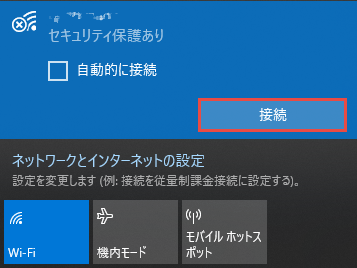無線LANアクセス-パスワード認証
目的
- SingleIDのユーザで、Check Point Quantum Sparkの無線LANアクセスポイントへアクセスします。
- 接続する際の認証方式は、パスワード(PEAP、EAP-TTLS-PAP)です。
- SingleIDの標準RADIUSサーバを利用します。
- ユーザ/グループによるアクセス制限をします。
設定方法
SingleIDのグループの作成
- SingleID 管理者ポータル>グループ画面へ移動します。
- グループ追加をクリックします。グループ追加画面がポップアップします。
- グループ名を入力し、登録ボタンをクリックします。
SingleIDのユーザの作成
- SingleID 管理者ポータル>ユーザ画面へ移動します。
- 登録ボタンをクリックします。ユーザ登録画面がポップアップします。
- ユーザ登録画面の基本情報を入力します。グループタブをクリックします。
- メンバーとなるグループを選択し、登録ボタンをクリックします。
SingleIDのRADIUSサイトの登録
- SingleID 管理者ポータル>認証>RADIUS>簡易設定画面へ移動します。
- カタログ表示ボタンをクリックします。
- カタログからCheck Point Quantum Sparkの登録ボタンをクリックします。Check Point Quantum Spark画面がポップアップします。
-
基本情報タブに、以下を設定します。
設定項目 設定内容 有効/無効 有効 サーバ 標準 サーバ番号 適切なサーバ番号を選択します。選択するサーバの番号により、RADIUSサーバのポート番号が異なります。SingleID 管理者ポータル>認証>RADIUS>基本情報画面の標準RADIUSサーバ>RADIUSポート番号にサーバの番号と通信ポート番号の対応が記載されています。 IP or ホスト名 Check Point Quantum Spark側のグローバルIPアドレスです。インターネットに出ていくときの送信元のIPアドレスです。 シークレット 任意の文字列を設定します。 -
無線アクセスの認証タブへ移動します。
-
許可したいユーザおよび許可したいグループをダブルクリックし、許可へ移動させます。
Info
接続可能なSSIDを制限したい場合には、SSID入力欄に、接続を許可したいSSIDを入力します。
-
登録ボタンをクリックします。
Check Point Quantum SparkのRADIUSサーバの設定
- Check Point Quantum Spark GUI>デバイス>管理者画面へ移動します。
- RADIUSの設定をクリックします。RADIUSサーバの設定画面がポップアップします。
-
以下を設定します。
設定項目 設定内容 IPv4アドレス SingleID 管理者ポータル>認証>RADIUS>基本情報画面の標準RADIUSサーバ>IPアドレスのプライマリです。 ポート SingleIDのRADIUSサイトの登録の手順4のサーバ番号に対応したポート番号です。 共有秘密キー SingleIDのRADIUSサイトの登録の手順4のシークレットに設定した文字列です。 -
適用ボタンをクリックします。
Check Point Quantum Sparkの無線LANアクセスユーザの認証の設定
- Check Point Quantum Spark GUI>デバイス>ワイヤレス画面へ移動します。
- 設定の編集をクリックします。編集画面がポップアップします。
-
ワイヤレスセキュリティブロックにおいて、保護されているネットワーク(推奨)を選択し、以下のように設定し、適用ボタンをクリックします。
設定項目 設定内容 セキュリティタイプ WPA2(最も安全) 暗号化タイプ CCMP-AES(最も安全) 認証方式 RADIUSサーバ(エンタープライズモード)